Безопасность ПК/Ноутбука под управлением Windows
«Проект W»Оглавление:
1. Защита данных (шифрование дисков)
2. Безопасная анонимная почта ProtonMail
4. Общие советы по безопасности
Защита данных (шифрование дисков)
Шифрование поможет предотвратить доступ карательных органов к вашим данным на компьютере при изъятии жесткого диска или всей техники, однако может поставить под угрозу вашу физическую безопасность. Поэтому совсем секретные данные (можно зашифровать в архиве через 7zip) лучше хранить в облаке, например, гугл диске с левым аккаунтом, который вы не используете в повседневной жизни.
Bitlocker – стандартный инструмент шифрования, идущий в составе Windows начиная с версии Vista Максимальная/Корпоративная. Данных о каких-либо серьезных уязвимостях, ставящих под вопрос его использование, нет. Используется в IT компаниях.
- Для включения шифрования в разделе "Этот Компьютер" щелкните правой клавишей мыши по диску:
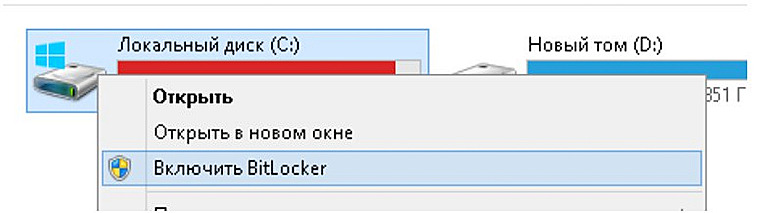
В случае возникновения ошибки:

Перейдите по ссылке с дополнительной инструкцией - https://remontka.pro/bitlocker-without-tpm-windows/.
- После того, как Bitlocker успешно запустится, нужно будет пройти несколько простых шагов, нажав кнопку “Далее”. Потребуется перезагрузка системы.
- На следующем этапе будет предложено выбрать способ разблокировки.
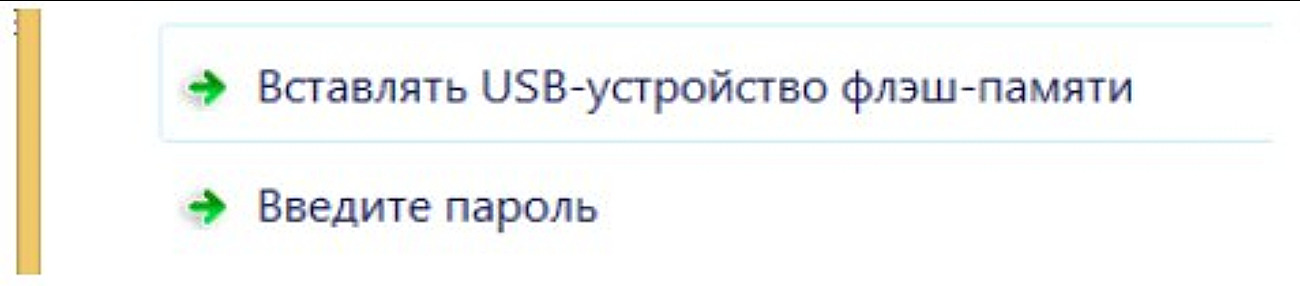
Можно выбрать первый вариант, если у вас есть возможность надежно спрятать флэшку.
Примечание: если ваш компьютер имеет TPM модуль (устройство на материнской плате, в котором хранится ключ шифрования), то задавать способ разблокировки Вам не потребуется по умолчанию, достаточно установить пароль на учетную запись Windows.
При желании можно включить дополнительные способы разблокировки. Тогда будет требоваться usb-устройство с ключом или ввод пин-кода еще до начала загрузки системы.
Для этого нажмите Windows + R, введите «gpedit.msc» в диалоговом окне «Выполнить» и нажмите Enter.
Перейдите в раздел "Конфигурация компьютера> Административные шаблоны> Компоненты Windows> Шифрование диска BitLocker> Диски операционной системы". Дважды щелкните третий параметр сверху на правой панели:
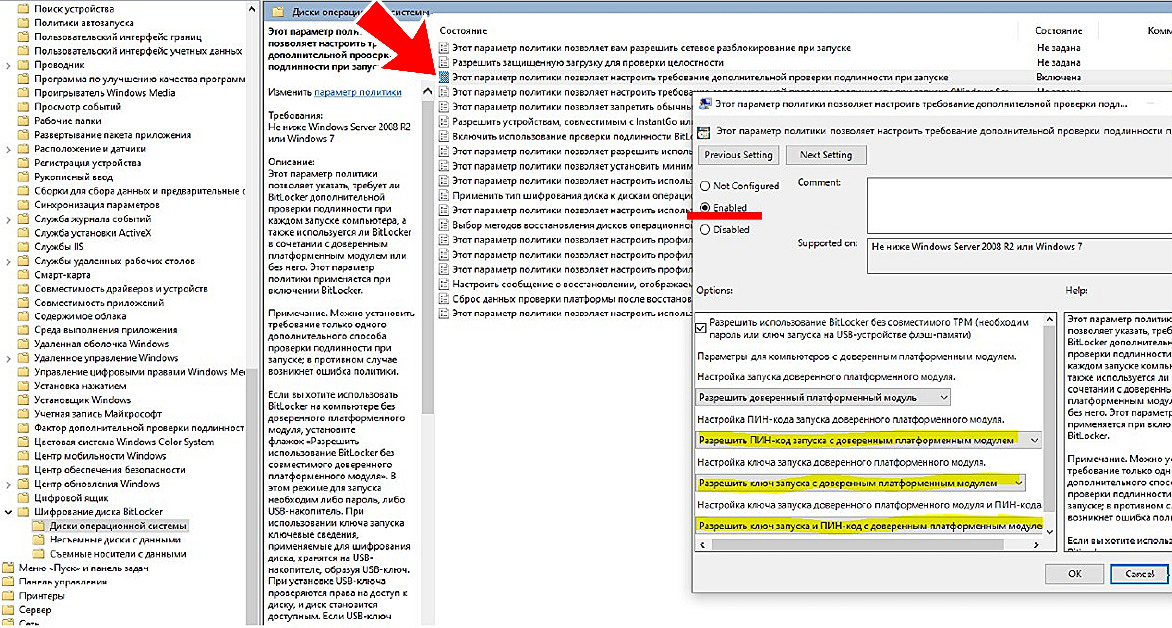
Поставьте опции как на скриншоте выше и нажмите ОК.
После этого вы увидите дополнительный пункт в окне управления Битлокером (нажать правой кнопкой мыши по диску -> управление BitLocker):
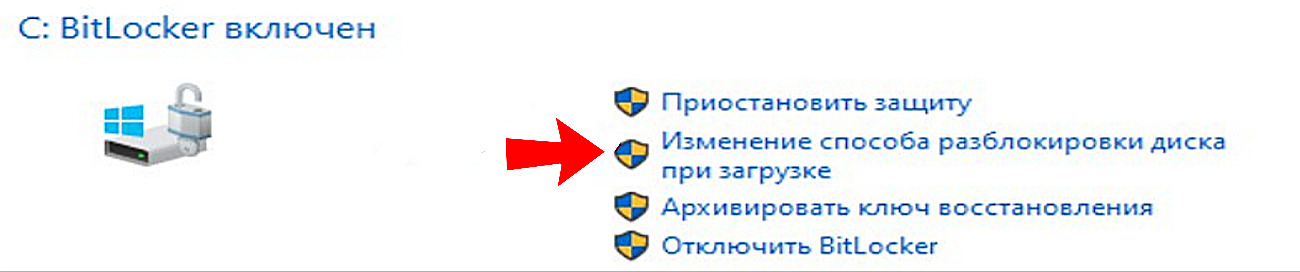
Также рекомендуется сохранить ключ восстановления в распечатанном или электронном виде в надёжном месте.
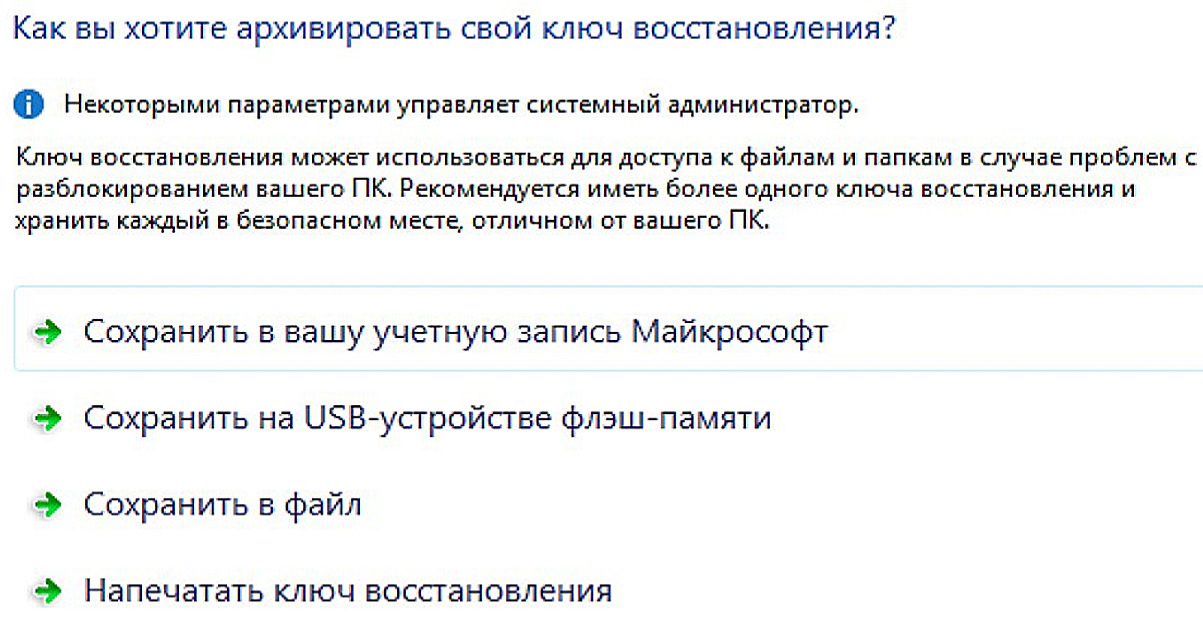
Далее оставляем опцию, выбранную по умолчанию:

Компьютер нужно будет перезагрузить, и тогда запустится сам процесс шифрования, во время которого можно продолжать работать, он может занять в районе часа. В итоге на зашифрованном диске появится "замочек".
Те же шаги проделайте и для остальных дисков. В случае, если Bitlocker не поддерживается вашей системой, для шифрования можно использовать приложение VeraCrypt. Скачать его можно здесь. Лучше сделать полную установку, а не использовать Portable версию.
Подробная инструкция - по ссылке.
Безопасная анонимная почта ProtonMail
Также немаловажно защитить данные, передаваемые по электронной почте, и сделать ее полностью анонимной. Рекомендуется завести отдельный почтовый ящик, никак не соотносящийся с вашим именем на https://protonmail.com/signup, и использовать его в различных сервисах для протестных целей, например в Discord. Будет достаточно выбрать бесплатный план.
Защита интернет-соединения
Когда вы работаете в сети Интернет, все данные передаются через сеть провайдера. Несмотря на то, что сами данные при работе с подавляющим большинством интернет-ресурсов уже шифруются при использовании протокола https, а также шифруются данные, передаваемые через мессенджеры, провайдеру доступна информация о том, в какое время и к каким именно ресурсам вы обращались и какими мессенджерами пользовались. И эта информация, как правило, хранится некоторое время и может быть использована против вас. Также владельцам интернет-ресурсов, которые могут быть не всегда хорошими людьми, будет доступен ваш реальный IP-адрес.
Для того, чтобы полностью скрыть вашу активность и сделать ваше присутствие в сети анонимным, используется VPN. Весь трафик будет полностью зашифрован и недоступен для анализа провайдером, а ваш IP-адрес будет изменен. Плюс ко всему, будут доступны заблокированные провайдером ресурсы. Следует различать прокси (для телеграма или обычный) и VPN. В первом случае прокси-сервер просто перенаправляет ваши запросы на какой-либо ресурс, например, телеграм-сервер или веб-сайт. Защищённого подключения не создается. Данные дополнительно не шифруются. Прокси нужен главным образом для того, чтобы обойти блокировку ресурса.
При подключении к VPN-серверу создается зашифрованный канал –туннель, и либо через идёт "общение с миром", либо открывается доступ в частную сеть, например, корпоративную.
Существует много различных вариантов использования VPN.
Opera VPN - самый простой и быстрый способ. Для его подключения достаточно создать приватное окно сочетанием клавиш Ctrl+Shift+N. В адресной панели слева вы увидите значок VPN, щелкнув на который можно подключиться к серверу. Для того чтобы убедиться, что подключение прошло успешно, проверьте свой IP на сайте 2ip.ru
! Соединение будет защищено только в этом приватном окне Оперы !
Расширения для браузеров - работают похожим образом. Например, для Firefox и Chrome можно использовать BrowsecVPN (BrowsecChrome BrowsecFireFox).
! Как и в предыдущем случае, соединение будет защищено только в самом браузере при активном подключении !
Vpn сервисы – работают путём установки приложения в систему, защищается весь трафик, идущий через ваше интернет-соединение. Провайдер не будет видеть даже какой браузер или какие другие приложения вы используете. Как правило, сервисы кроссплатформенные и очень просто настраиваются, что очень удобно.
ProtonVPN account.protonvpn.com/login, он интегрирован c ProtonMail. Если у вас там уже есть аккаунт, то используйте ваш email и пароль оттуда. После входа в аккаунт перейдите в меню “Загрузки”, там можно скачать и установить приложение для любой системы, в том числе для Android и IOS. В приложении есть вариант платной подписки с дополнительными "плюшками", но нам вполне подойдет бесплатный план, который активируется после окончания пробного периода. Подключаемся, нажав на соответствующую кнопку.
Для повышения безопасности можно сделать так, чтобы ваш Интернет работал исключительно при активном VPN-соединении. В противном случае, передача данных будет заблокирована. Для этого можно включить следующие настройки (слева вверху меню -> настройки):
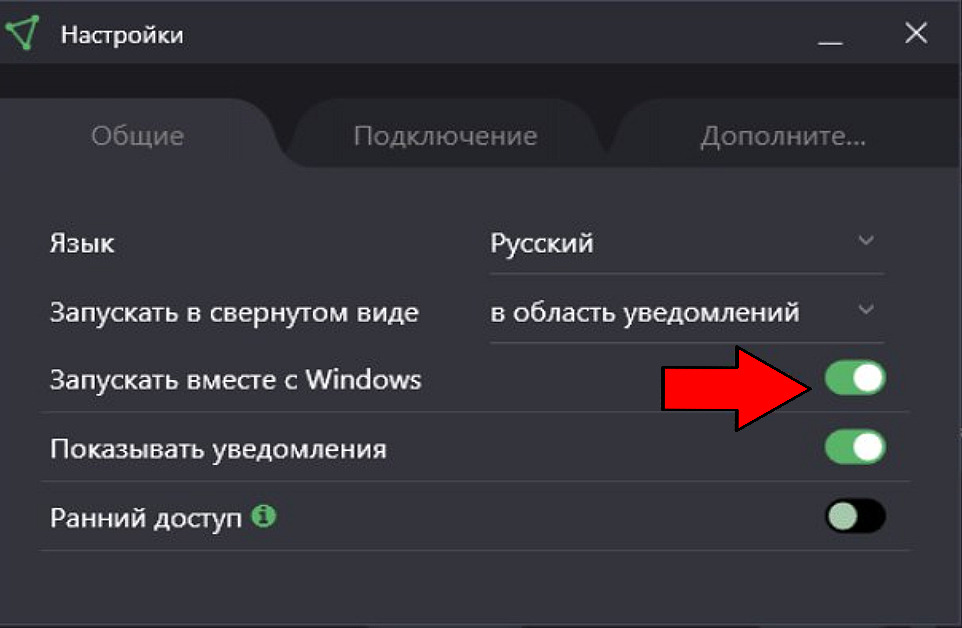
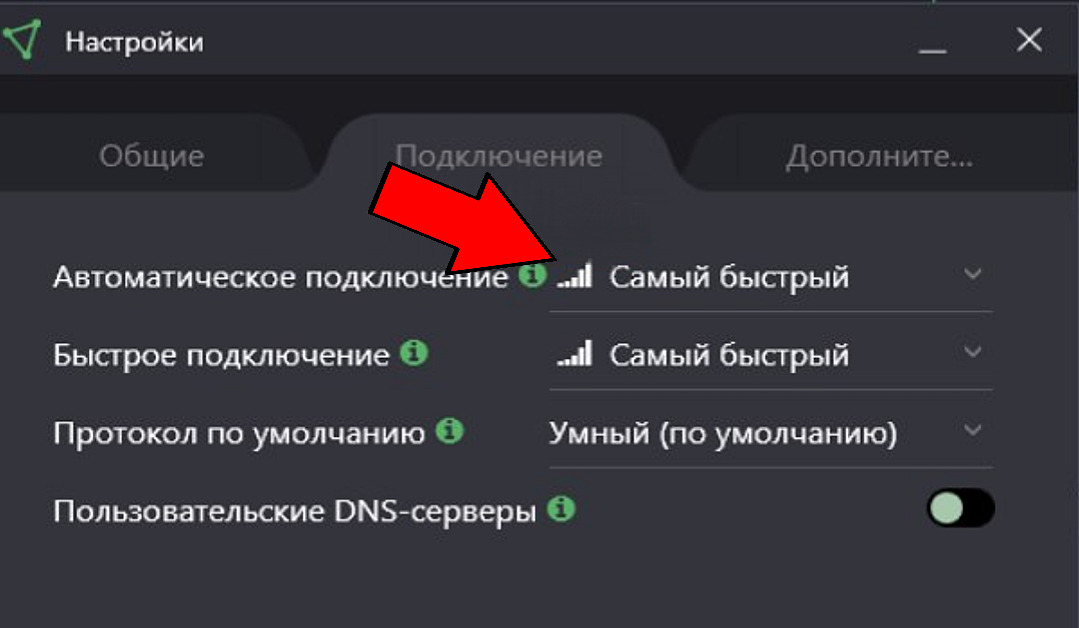
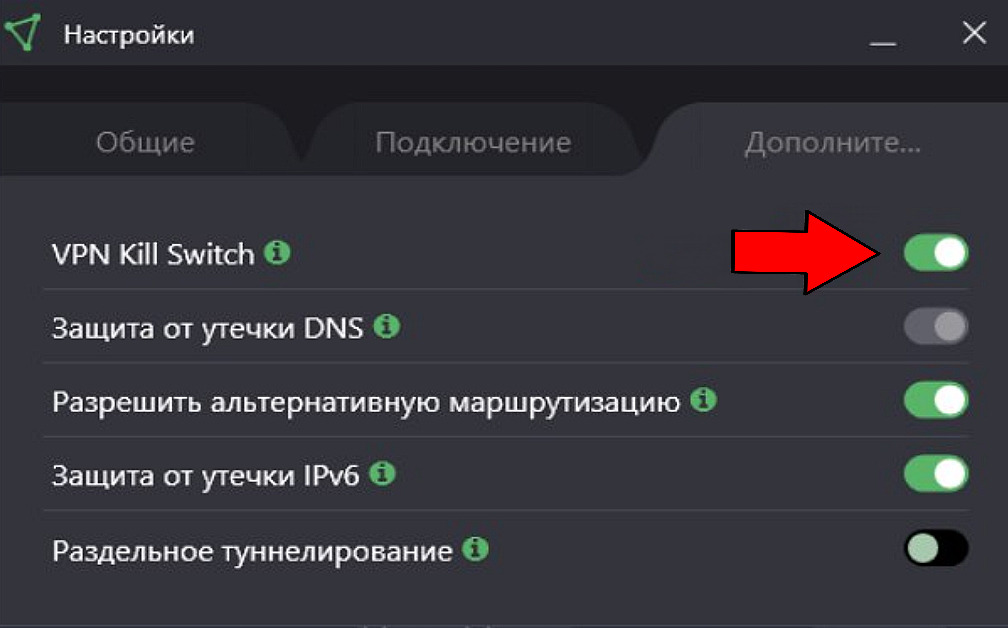
Psiphon https://www.psiphon3.com/ - простой и удобный в использовании, не требует регистрации и аккаунта. Доступен для Windows, Android и IOS. Для подключения нужно нажать кнопку Старт. Для Windows подключение осуществляется автоматически после запуска. Чтобы убедиться что подключение активно, проверьте IP-адрес на 2ip.ru или аналогичном ресурсе. По умолчанию туннелируется трафик мессенджеров и браузеров. Для защиты всего трафика нужно поставить галочку в пункте Настройки -> Режим соединения -> Использовать режим L2TP/IPSec (для Windows). К сожалению, в приложении существует ограничение скорости в 2 Мбит/с. Также приложение работает не на всех версиях Андроид.
TOR Browser – не VPN с технической стороны, но тоже подходит для сохранения конфиденциальности в сети. Это специальный браузер, который шифрует и перенаправляет трафик через множество узлов по всему миру, тем самым делая вас анонимными.
Скачать его можно на https://www.torproject.org/. При начальной настройке, если соединение не будет устанавливаться, нужно настроить мост, выбрав опцию:
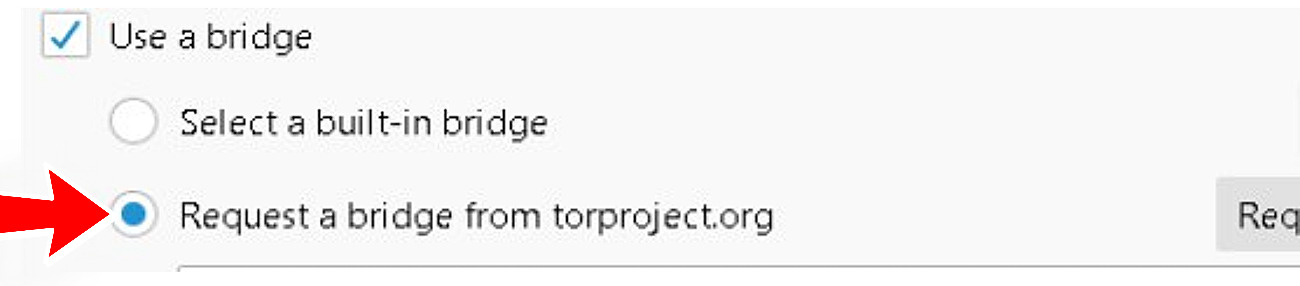
, так как напрямую из Беларуси он не работает (по крайней мере через БТК).
И далее нажать Connect.
! Трафик будет защищен только в пределах браузера TOR !
Важно!
- Не переходите по ссылкам из чатов (тем более публичных) без активного VPN-соединения!
- Статьи на telegra.ph также могут раскрыть ваш IP.
- Не переходите по подозрительным ссылкам, отправленным вам в личку, даже под VPN! Если перейти по ссылке всё же необходимо, то обязательно обратите внимание на следующее:
Нужно понимать, что простое использование VPN, даже несмотря на то, что все данные шифруются, не даёт полной гарантии анонимности. Всё потому, что факт подключения к VPN-серверу и его IP-адрес может быть отслежен на стороне провайдера. Этот же IP-адрес VPN-сервера будет “светиться” и в Интернете. Сопоставив время доступа в случае утечки IP (при переходе по ссылке с ip-логгером), можно с большой вероятностью выйти на конкретного пользователя, или хотя бы существенно сузить круг поиска.
Чтобы избежать такой потенциальной опасности, подключение к VPN должно идти через несколько серверов, чтобы IP подключения отличался от IP, который “светится”в Интернете. Такая возможность доступна в платных тарифных планах, например, “Plus” для ProtonVpn (Серверы Secure Core).
Но самый простой способ – это подключить VPN еще и в браузере после подключения VPN в системе (если у вас Psiphon, то он должен быть в режиме полного туннелирования), либо использовать TOR браузер.
Общие советы по безопасности
- Если ваша техника побывала в РУВД, пока вы были на "сутках", либо в результате изъятия, есть вероятность, что там могли установить программу-шпион, поэтому обязательно сделайте полную переустановку операционной системы на ПК или ноутбуке и сделайте сброс до заводских настроек на смартфоне (Настройки-> Восстановление и сброс -> Сброс настроек) Агоритм действий может немного отличаться в зависимости от версии системы.
Обязательно посмотрите список активных сеансов в настройках Telegram (Настройки -> Активные сеансы). Завершите все подозрительные сеансы.
- Однако даже сброс и переустановка системы не может дать полной гарантии удаления шпионского ПО с устройств, так как вирус может быть интегрирован в загрузчик системы. Помимо этого, может быть внедрено специальное устройство: аппаратный кейлоггер. Поэтому для протестных целей рекомендуется использовать уже новые устройства.
- Соблюдайте общие правила цифровой гигиены. Регулярно обновляйте антивирусное ПО, но помните, что ни один антивирус не является панацеей. Не скачивайте приложения из подозрительных источников, для приложений Windows проверяйте цифровые подписи перед запуском (Свойства -> Цифровые подписи).
Документ подготовлен объединением активистов «Проект W» специально для КПД.